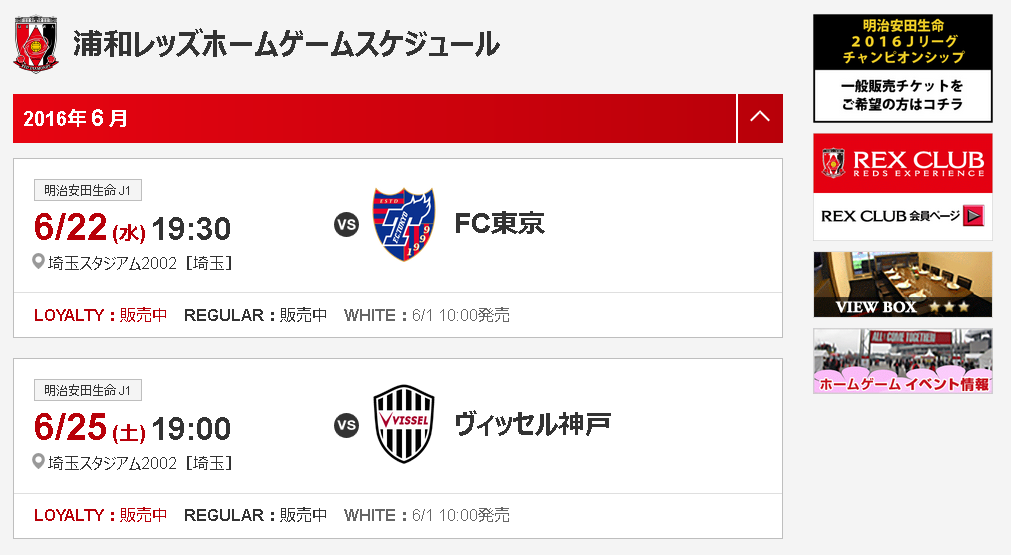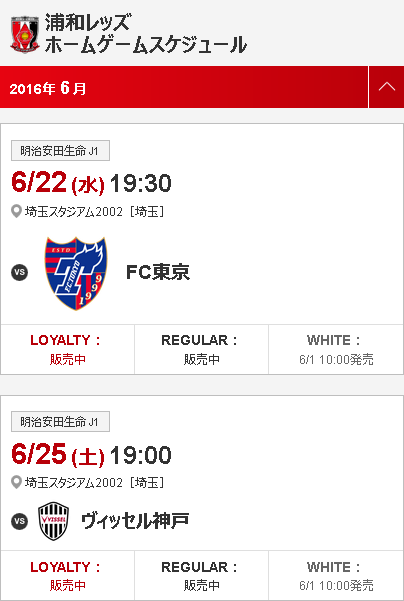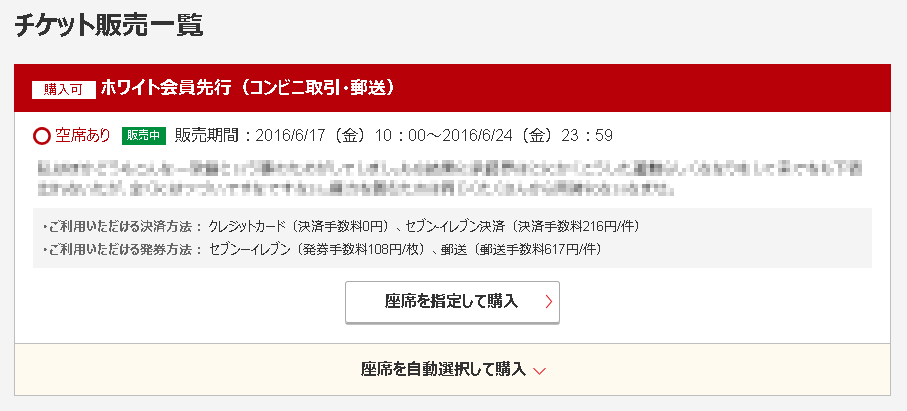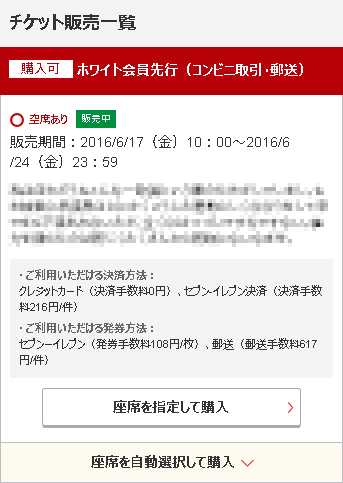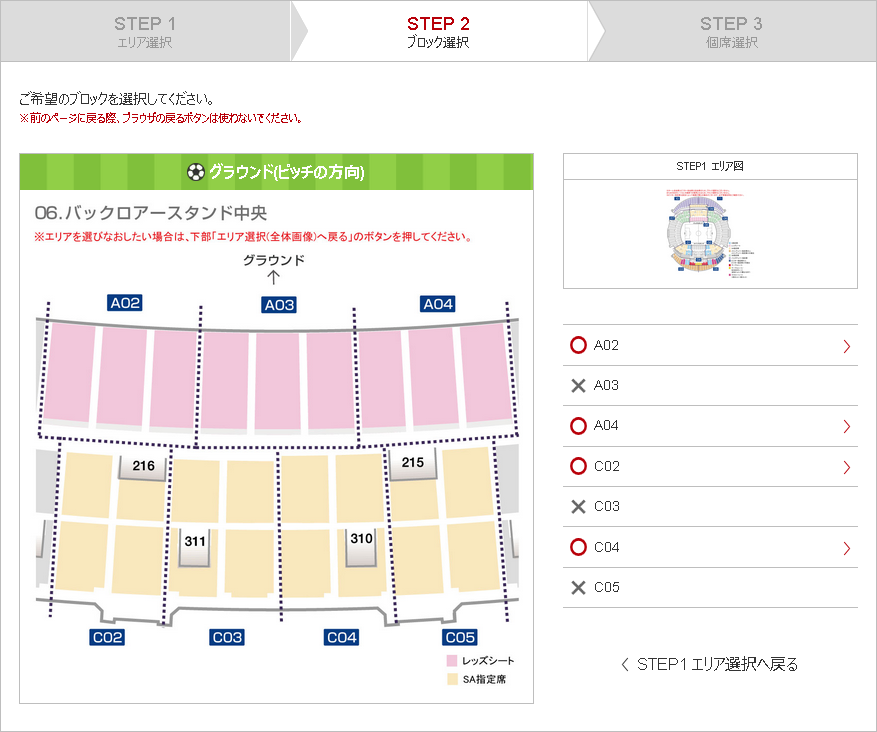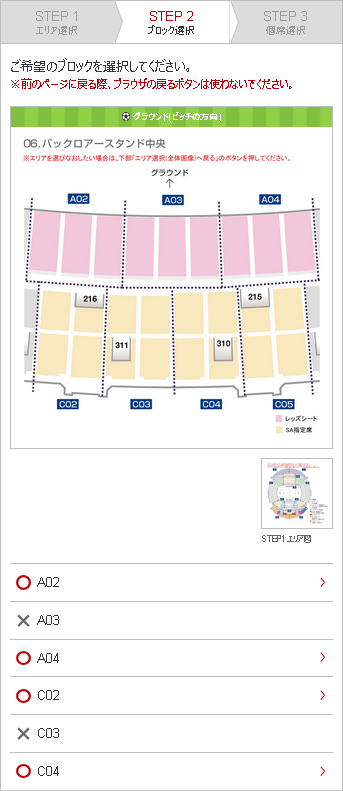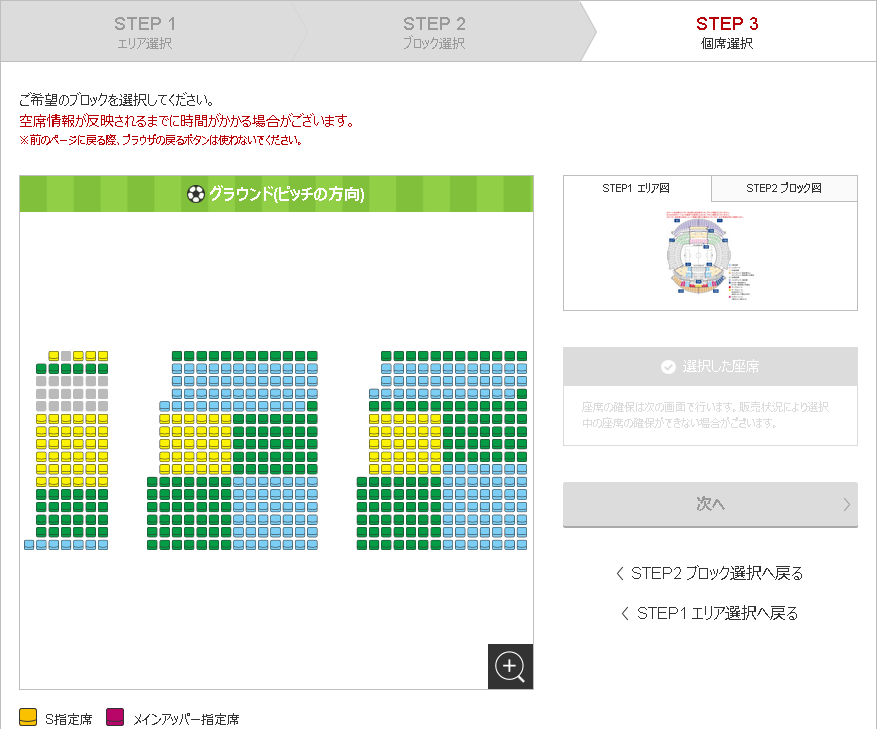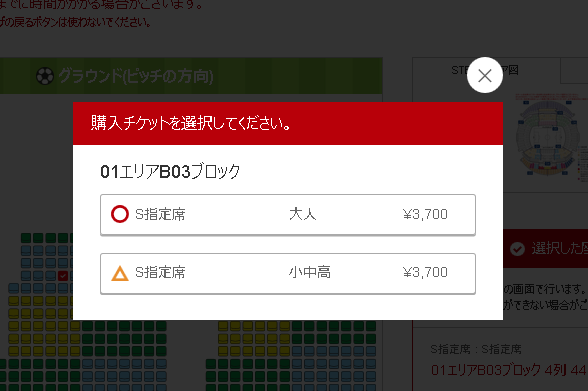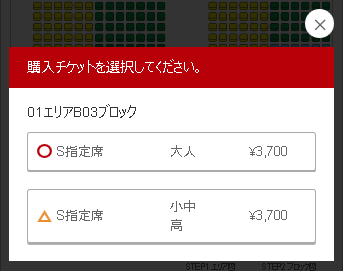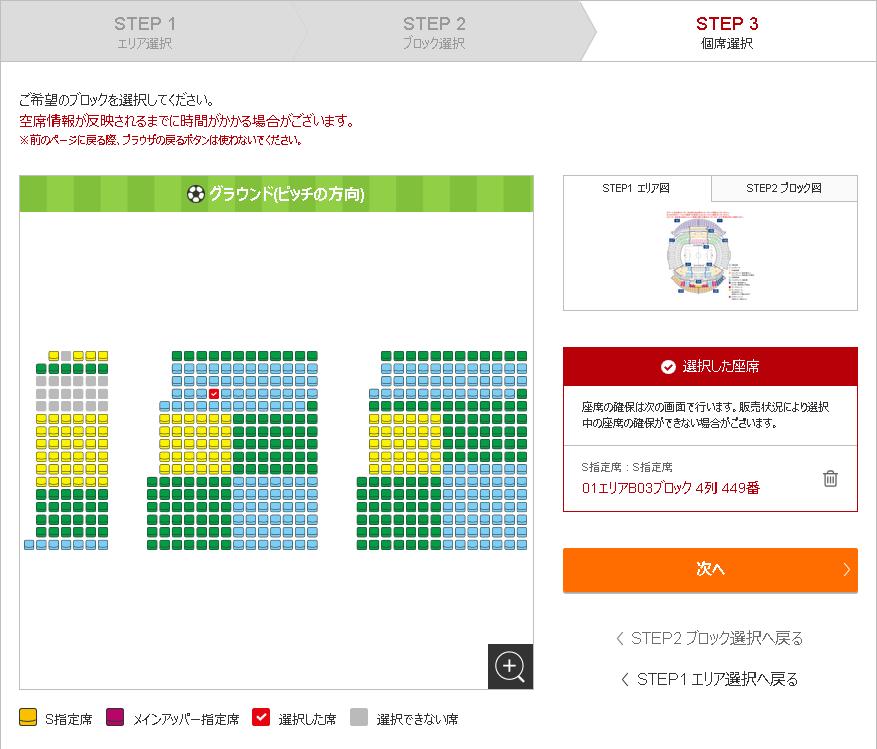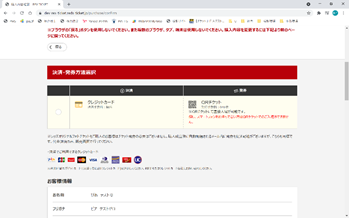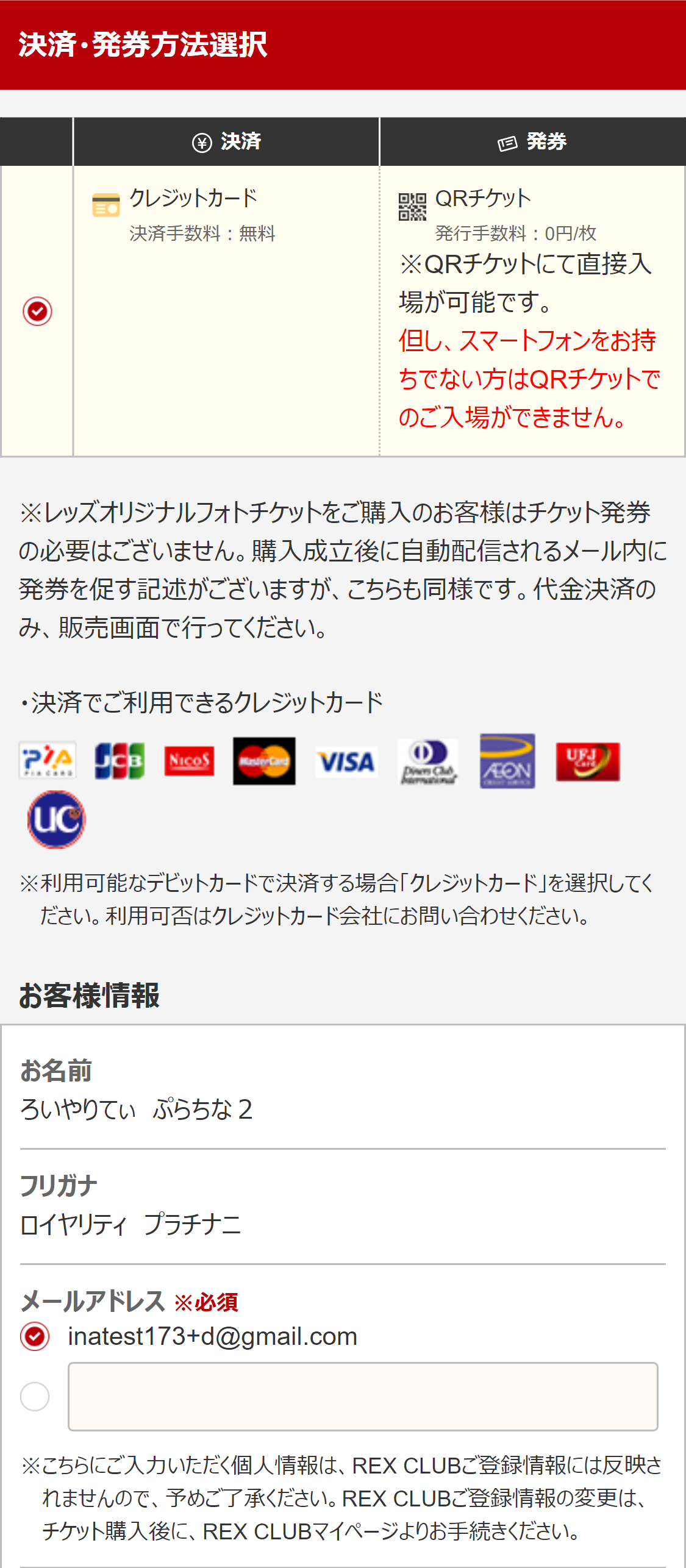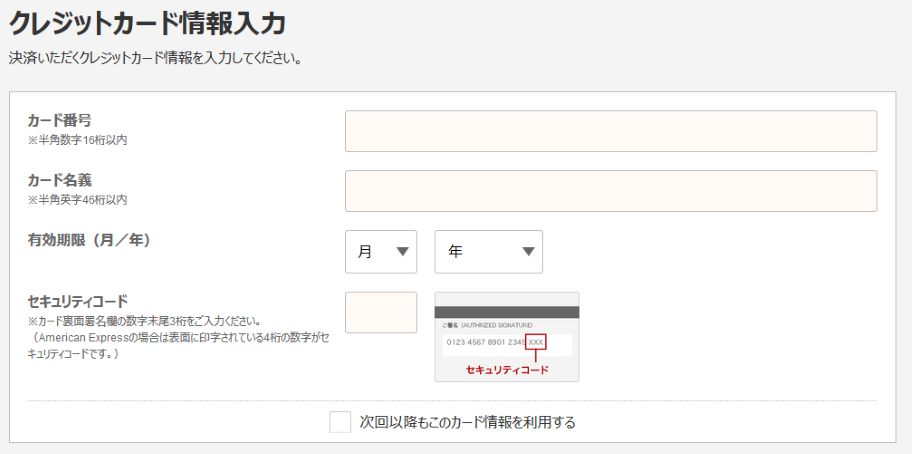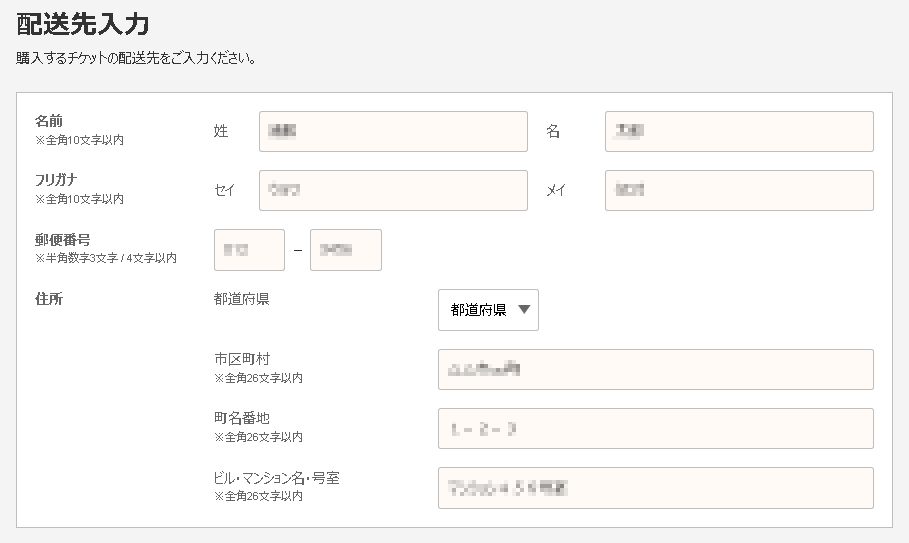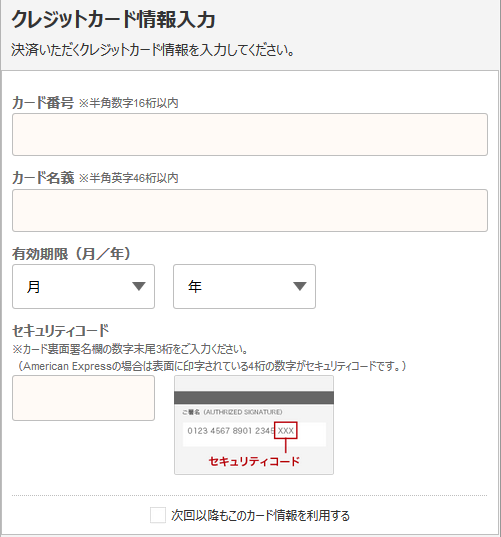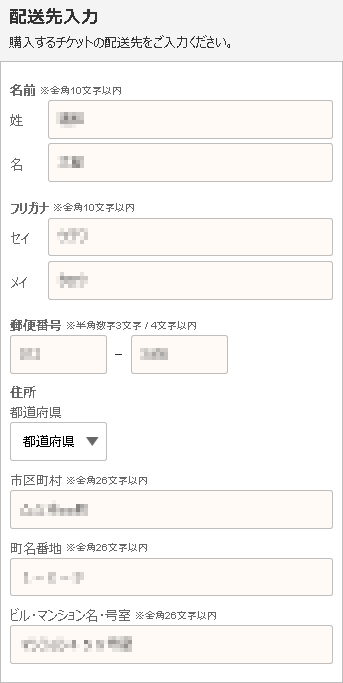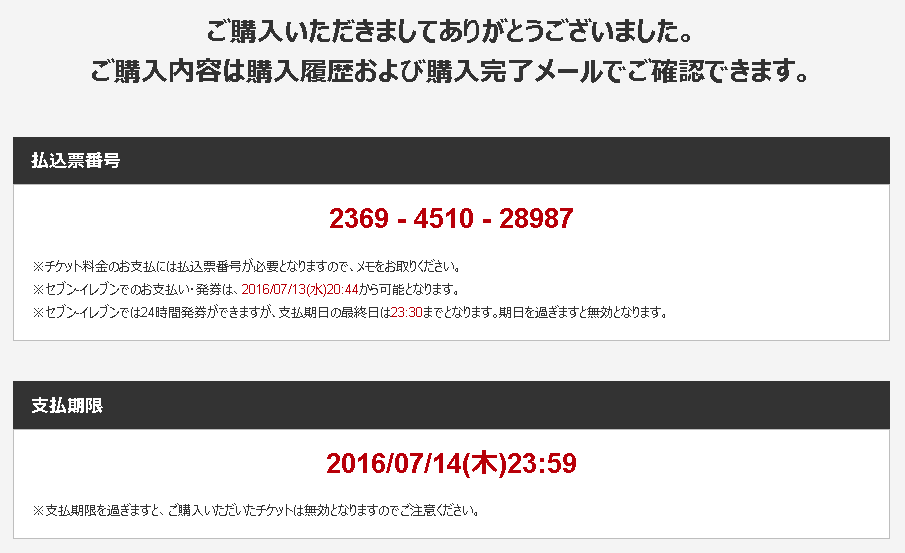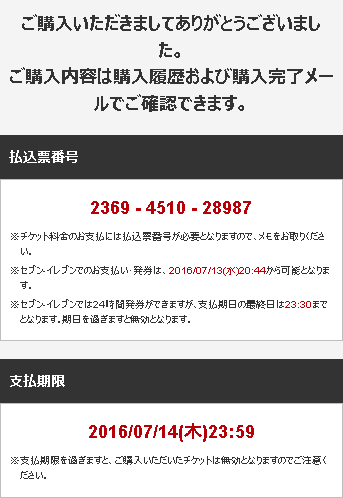ご利用ガイド
座席を指定して購入
-
- STEP1.試合一覧画面
-
ご購入を希望される試合で、販売中と表示されている発売を確認し、パネルをクリックします。
-
- STEP2.購入方法の選択
-
「座席を指定して購入」をクリックしてください。
-
- STEP3.エリアの選択
-
会場図上でご希望のエリアをクリックしてください。
- ※一部の試合はエリア選択がありません。その場合は直接STEP5へお進みください。
-
- STEP4.ブロック選択
-
会場エリア図上でご希望のブロックをクリックしてください。
-
- STEP5.座席選択
-
会場ブロック図上でご希望の座席をクリックしてください。
-
座席クリック後、購入チケットを選択してください。
選択した座席に選んだ購入チケットが表示されますので、内容にお間違えなければ「次へ」ボタンをクリックしてください。
-
-
- STEP6.購入内容の確認、決済方法、発券方法の選択
-
購入内容を確認し、チケットの決済方法と発券方法を選択します。ご希望の方法を選択されたら「購入する」ボタン、または「決済情報を入力する」をクリックします。
- <決済方法>
-
「クレジットカード」「セブン-イレブン」のなかから選択できます。
- ※試合日・発売方法によっては、決済方法が限定される場合があります。
- ※決済方法にクレジットカードを選択されている場合は、クレジットカード情報入力画面で設定することが出来ます。
-
-
-
- STEP7.購入完了
-
購入完了ページが表示されます。念のためにこの購入完了ページを印刷しておくことをおすすめします。
- ※登録されているメールアドレスに、購入完了メールが送信されます。
- ※「セブン-イレブンで発券」を選択している場合は画面に表示されている「払込票番号(13桁)」が必要となります。
なお、購入内容の確認は「購入履歴」をご覧ください。